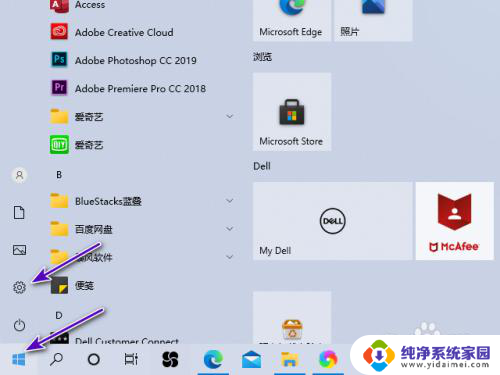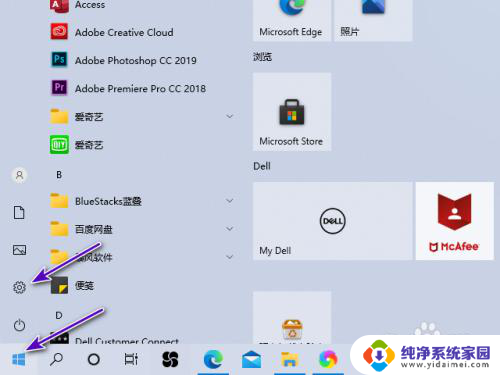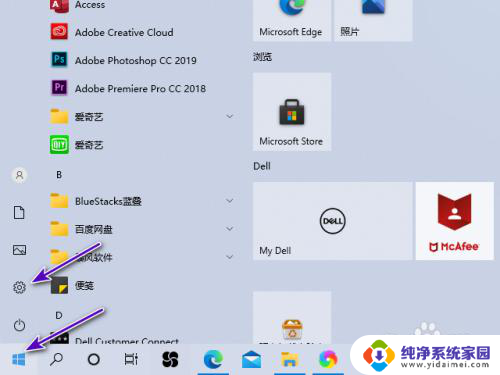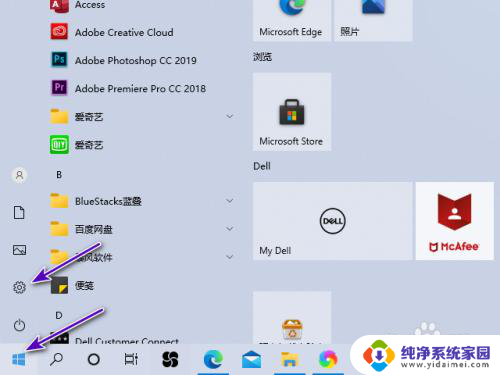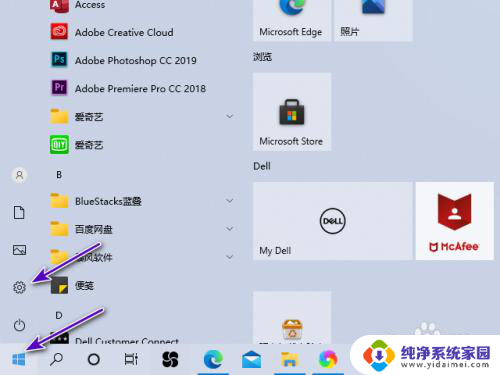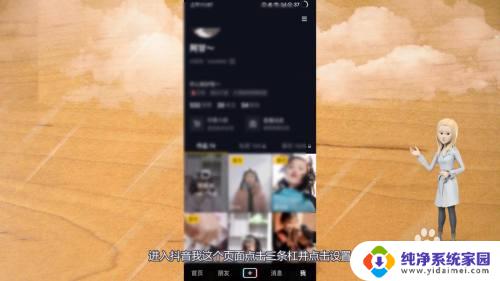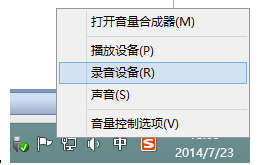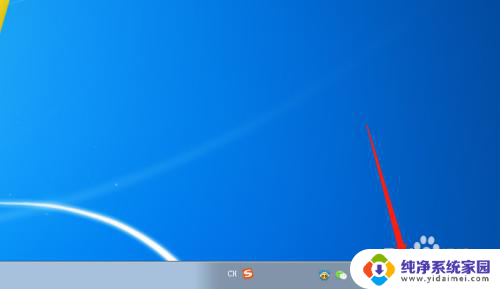戴尔电脑麦克风怎么开 戴尔电脑麦克风无法录音怎么办
更新时间:2024-04-07 17:54:22作者:xiaoliu
戴尔电脑作为一款知名的电脑品牌,受到了广大用户的喜爱和信赖,但是在使用过程中,有时候会遇到一些问题,比如麦克风无法录音的情况。当我们需要使用电脑进行语音聊天、录制视频或者进行语音识别时,麦克风的正常工作就显得尤为重要。当我们发现戴尔电脑的麦克风无法录音时,应该如何解决呢?接下来就让我们一起来看看吧。
具体步骤:
1.打开戴尔电脑,点击开始,点击设置。
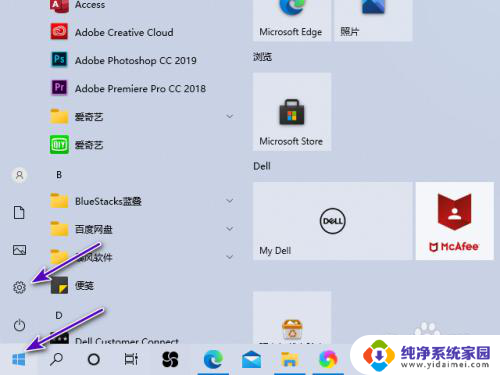
2.然后点击系统。
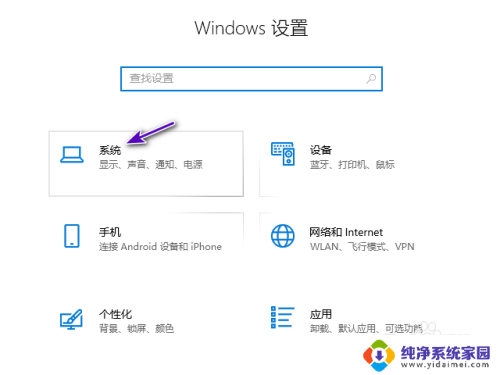
3.之后点击声音,点击声音控制面板。
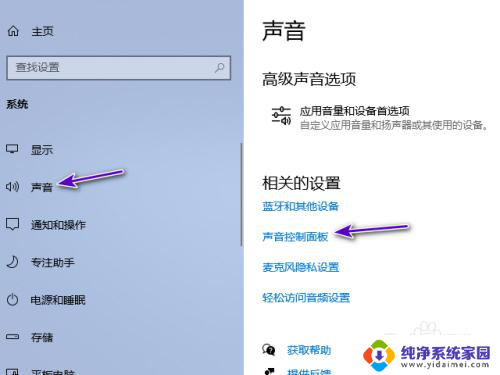
4.然后点击录制,点击插孔麦克风,点击属性。
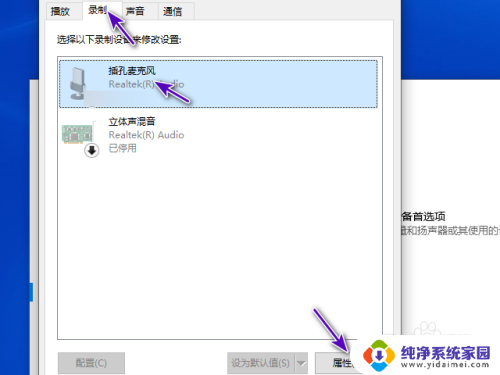
5.之后点击设备用法后面的下拉箭头,点击选择使用此设备。点击确定即可。之后麦克风就有声音了。
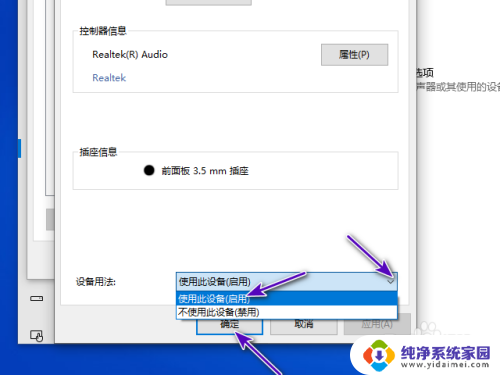
以上就是如何打开戴尔电脑的麦克风的所有内容,如果有任何疑问,请按照小编的方法进行操作,希望对大家有所帮助。